



Procreate破解版能为大家提供专业的绘画工具,让你在手机上也能和在专业设备上一样,进行概念素描和绘图,软件的功能堪比专业工作室级别,小编为大家带来的是破解版本的下载,不管是从事相关专业的朋友还是绘画爱好者们,这款软件都非常适用。

绘画对象选择
对于新手老爷们来说,一定要找些结构简单并且自己喜欢的对象开始绘画,比如本期的龙猫,就是几个椭圆组成的(当然并不是说石膏体练基础没用,小编只是感觉我们这些非专业的绘画爱好者,选择有兴趣的东西画会比较好);
从何下笔
相信很多新手朋友对从哪画起很是纠结,所以要在下笔前寻找原画中对象的最突出的特点,并通将其作为突破点。比如本期龙猫手中的(三角)伞和龙猫的(椭圆)体型;
抓住特点
抓准画中最明显的特点,比如龙猫的眼神,将特点画出,作品就会成功啦。
Procreate Pocket 初次启动直接进入图库,自带四个示范图,都好棒!不过都只是演示,只有一个图层,没办法借鉴人家是怎么画的。
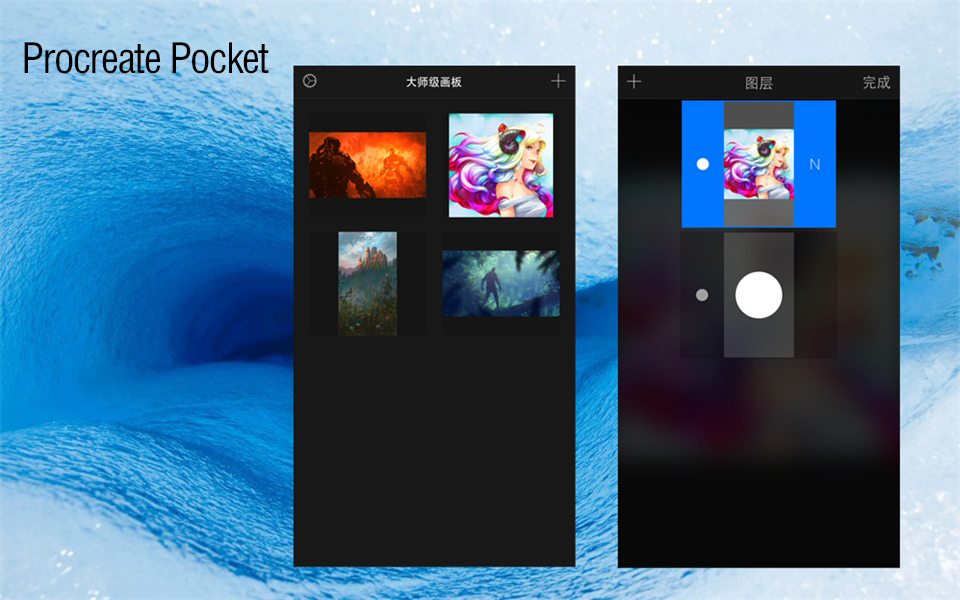
点击左上角可以管理画作,可以选中后分享、复制、删除,可以多选。点击右上角即可新建画作。与 iPad 不同,Procreate Pocket 没有提供画布大小选项,固定为 iPhone 的分辨率大小,点击加号即可直接进入编辑界面。

作画界面非常简洁,上方的工具栏清晰易选择。闪电按钮呼出菜单,有导入照片、调整画作、选择、变形等选项;有过操作后会在闪电旁边出现“撤销”按钮,最多支持250次撤销;与 iPad 一致无二的图标代表各种工具,画笔、涂抹、橡皮、图层以及调色盘。
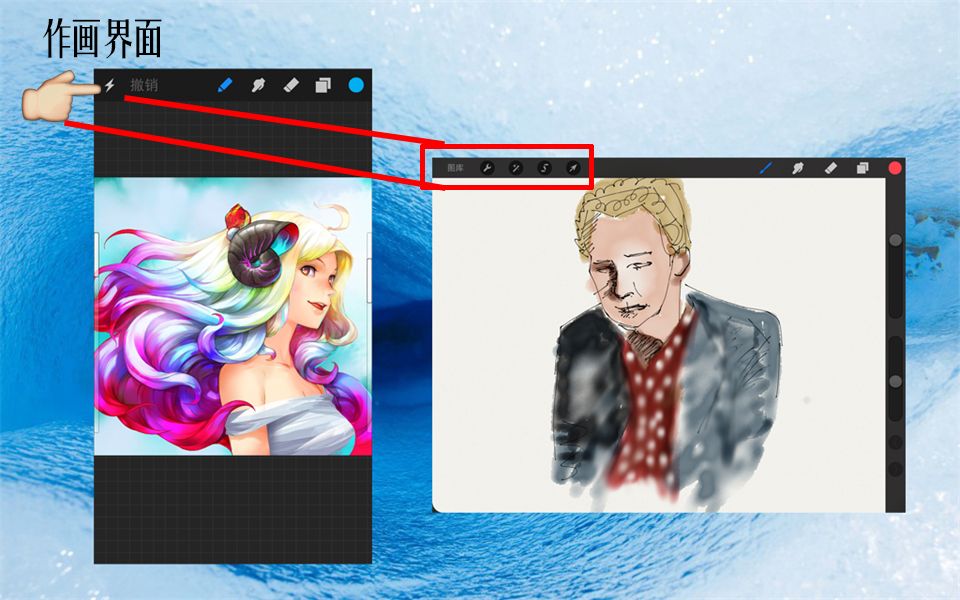
在 iPad 版中,得益于大屏幕,菜单里的四种工具单独排列,而在 Procreate Pocket 中统一收在闪电图标下,还是很容易选择的。
在这里可以直接导入照片、调整当前图层的透明度等参数,好用的自由勾选范围和边形功能依然支持,特别方便对画面的单独一部分操作,可以减少图层的消耗。


Procreate Pocket 的画笔功能比较简单,提供了概念、插图、与已导入三类,自带十二种笔刷,无法自定义,但支持导入,即可以自由导入他人创作的笔刷,跟 Photoshop 的笔刷原理相同,可以大大丰富 Procreate Pocket 的可玩性。


Procreate 的社区中有很多热心网友分享自己的笔刷文件,你可以直接在 Safari 中打开,右上角即会出现“使用大师级画板打开”按钮,按下即可自动跳转至 Procreate Pocket 并自动导入。

Procreate Pocket 将 iPhone 屏幕的左右两边也充分利用起来,左侧调节笔刷大小,右侧调节笔刷透明度。

图层的管理与 iPad 一样,长按即可移动,在图层上轻点可以选择快速选择图层上的内容,点击图层上的N可以选择图层混合模式,向左滑复制或删除,向右滑 Alpha 锁定。

Procreate Pocket 可以将绘画的过程导出为 1080P 的快进视频,只需在图库中选择响应的画作点击左下角的导出为视频即可。

Procreate 可以将画作导出为自有格式、PSD 格式、PNG 以及 JPG 图像,其中自有格式可以通过 Airdrop 分享至其他设备,收到后会自动在 Procreate 中打开。iPad 上的图像大小相对应的图层数限制在 iPhone 中同样存在。比如将在 iPad 上画到一半的画作分享至 iPhone 带着随时修改,也可以将路上即兴记录下的灵感倒回 iPad 中在大屏幕上继续绘画。自有格式可以完美保存图层等各类信息,跨设备沟通很轻松。
